Cómo configurar BizTalk Server para Resolución de entidades
En el siguiente procedimiento se enumeran los pasos que debe seguir para configurar BizTalk Server para la resolución de entidades.
Para instalar los certificados en el almacén de certificados y que reciban mensajes firmados
Para crear una entidad que represente el socio comercial
Para crear una canalización para la resolución de entidades mediante certificados
Para configurar la ubicación de recepción para la resolución de entidades mediante certificados
Para instalar los certificados en el almacén de certificados y que reciban mensajes firmados
El socio comercial A solicita un par de claves pública y privada para las firmas digitales de la entidad emisora de certificados (CA).
El socio comercial A le envía la clave pública para las firmas digitales.
En BizTalk Server, inicie sesión en el servidor que tiene una instancia de host que ejecuta un controlador que recibirá mensajes del socio comercial A. Instale el certificado de clave pública del socio comercial A para comprobar la firma en el almacén Otras personas. En la siguiente ilustración, se muestra el almacén de certificados donde se instala el certificado.
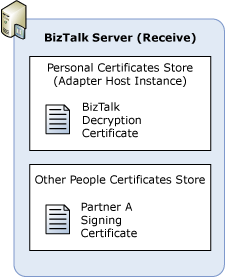
En el socio comercial A, instale el certificado de clave privada del socio comercial A para firmar los mensajes en el almacén adecuado. (Si el asociado A usa Windows 2000 Server, Windows Server 2003 o Windows Server 2008 SP2, instale la clave privada en el almacén personal de la cuenta que firmará los mensajes enviados a BizTalk Server).
Nota
Este paso es exactamente el mismo que el paso "Para instalar los certificados en el almacén de certificados para recibir mensajes firmados" en Instalación de certificados para firmas digitales.
Para crear una entidad que represente el socio comercial
En la consola de administración de BizTalk Server, cree una entidad para el partner A. Para obtener más información sobre cómo crear una entidad, vea Crear una entidad.
En las propiedades Certificados , seleccione el certificado de firma de clave pública que se usará para identificar a esta entidad, Partner A.
Para crear una canalización para la resolución de entidades mediante certificados
En el Explorador de soluciones de Microsoft Visual Studio, seleccione el proyecto en el que desea crear la canalización.
En el menú Archivo , haga clic en Agregar nuevo elemento.
En el cuadro de diálogo Agregar nuevo elemento , expanda Elementos del proyecto de BizTalk, haga clic en Archivos de canalización y, a continuación, haga clic en la plantilla Recibir canalización .
En el campo Nombre , escriba un nombre para la canalización.
Haga clic en Agregar.
La nueva canalización aparecerá en el Explorador de soluciones.
Arrastre el componente de canalización de descodificador MIME/SMIME a la fase Descodificación de una canalización de recepción.
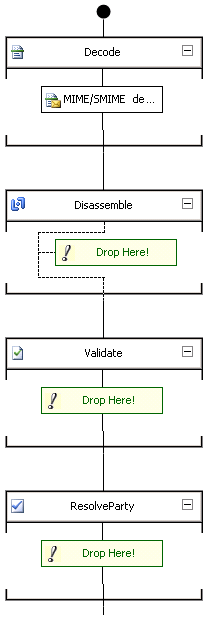 Componente
Componente - Configure las propiedades del componente de canalización de descodificador MIME/SMIME en la ventana Propiedades . Para obtener más información sobre el descodificador MIME/SMIME, vea Cómo configurar el componente de canalización de descodificador MIME-SMIME.
Nota
Puede configurar las propiedades de canalización para una ubicación de recepción una vez implementada la canalización en un grupo de BizTalk mediante la consola de administración de BizTalk Server. Puede configurar diferentes propiedades de canalización para cada ubicación de recepción del grupo de BizTalk. Para obtener más información, consulte Configuración de propiedades de canalización por instancia para una ubicación de recepción.
Nota
El componente de canalización de descodificador de MIME/SMIME realiza tanto el descifrado como la validación de la firma digital (cuando se configura para que realice las dos funciones). Por tanto, si configura BizTalk Server para recibir mensajes cifrados y firmados, puede usar la misma canalización de recepción. Es decir, no tiene que crear canalizaciones diferentes para el descifrado y para la validación de la firma digital.
Arrastre el componente de canalización de resolución de entidad a la fase ResolveParty de una canalización de recepción. Para obtener más información sobre el componente de canalización de resolución de entidades, vea Cómo configurar el componente de canalización de resolución de entidad.
Nota
Asimismo, puede usar la canalización XMLReceive predeterminada en lugar de crear una canalización de recepción nueva. La canalización XMLReceive ejecuta el componente De resolución de partes, que resuelve el certificado sujeto al identificador de entidad. Tenga en cuenta que la canalización XMLReceive tiene una fase de descodificación vacía y, por lo tanto, no puede usarla para recibir mensajes cifrados ni comprobar firmas digitales.
- En el ventana Propiedades, configure la propiedad de canalización de resolución de entidad Resolve party by certificate (Resolver parte por certificado) en
True.
- En el ventana Propiedades, configure la propiedad de canalización de resolución de entidad Resolve party by certificate (Resolver parte por certificado) en
Genere e implemente la canalización de recepción.
Para configurar la ubicación de recepción para la resolución de entidades mediante certificados
Agregue el ensamblado de BizTalk que creó en el procedimiento anterior a la aplicación de BizTalk incluidas las ubicaciones de recepción para recibir mensajes firmados. Para obtener más información sobre cómo agregar ensamblados de BizTalk, vea Cómo agregar un ensamblado de BizTalk a una aplicación.
Configure las ubicaciones de recepción en la aplicación de BizTalk con la canalización de recepción que creó en el procedimiento anterior. Para obtener más información sobre cómo configurar ubicaciones de recepción, vea Cómo editar las propiedades de una ubicación de recepción.
Consulte también
Cómo configurar BizTalk Server para la recepción de mensajes firmados
Certificados que se usan en BizTalk Server para mensajes firmados
Autenticación de mensajes de entrada
Uso de certificados para la resolución de entidades